Install SuiteCRM sebagai Aplikasi Open Source Customer Relationship Management
0 people liked this article
A. Pendahuluan
Suite CRM merupakan aplikasi CRM bersifat open source yang memungkinkan kita untuk membuat mengimplementasikan Sistem CRM pada perusahaan kita. CRM (Customer Relationship Management
) adalah sebuah sistem informasi yang terintegrasi yang digunakan untuk merencanakan, menjadwalkan, dan mengontrol atau mengendalikan aktivitas-aktivitas prapenjualan dan pascapenjualan yang terjadi dalam perusahaan.
Pada artikel ini kita akan menginstall Suite CRM versi 7 pada Ubuntu 20.04 LTS menggunakan web server Nginx dengan PHP-FPM , sebelum melakukan penginstall ada beberap Requirement yaitu :
- PHP 7.2 ke atas
- Minimum upload_max_size = 6 MB
B. Instalasi dan Konfigurasi
Setelah memastikan yang di butuhkan sudah sesuai maka akan dilakukan instalasi.
- Membuat Database
Buat user dan database sebagai tempat penyimpanan data Aplikasi SuiteCRM di mysql :
# sudo -u root -p#> MariaDB [(none)]> CREATE DATABASE db_suitecrm;
#> MariaDB [(none)]> CREATE USER 'name_user'@'localhost' IDENTIFIED BY 'password’';
#> MariaDB [(none)]> GRANT ALL PRIVILEGES ON db_suitecrm.* to 'name_user'@'localhost';
#> MariaDB [(none)]> FLUSH PRIVILEGES;
#> MariaDB [(none)]> exit;
- Downloads Package SuiteCRM
Download package SuiteCRM pada menggunakan perintah berikut :
# cd /var/www/html/
# wget https://suitecrm.com/files/147/SuiteCRM-7.12/619/SuiteCRM-7.12.6.zipEkstrak package dan ubah permission folder dan file SuiteCRM
# unzip SuiteCRM-7.12.6.zip
# cd SuiteCRM-7.12.6
# chown -R www-data:www-data .
# find . -type d -exec chmod 0755 {} \;
# find . -type f -exec chmod 0644 {} \;
- Configurasi Server Block pada Nginx
Buat configurasi server block SuiteCRM pada nginx :
# cd /etc/nginx/site-available
# nano suitecrmIsikan data seperti panduan berikut
server {
listen 80;
#default_server;
#listen [::]:80 default_server;
root /var/www/html/SuiteCRM-7.12.6/;
# Add index.php to the list if you are using PHP
index index.php index.html index.htm index.nginx-debian.html;
server_name namadomain.ltd;
location / {
# First attempt to serve request as file, then
# as directory, then fall back to displaying a 404.
try_files $uri $uri/ /index.php?$args;
}
# pass PHP scripts to FastCGI server
#
location ~ \.php$ {
include snippets/fastcgi-php.conf;
#
# # With php-fpm (or other unix sockets):
fastcgi_pass unix:/var/run/php/php7.2-fpm.sock;
# # With php-cgi (or other tcp sockets):
# fastcgi_pass 127.0.0.1:9000;
}
location ~ /\.ht {
deny all;
}
}
- Setelah membuat configurasi server block, maka dapat melakukan pengecekkan configurasi dan merestart nginx.
# ln -s /etc/nginx/sites-available/suitecrm /etc/nginx/sites-enabled/suitecrm
# nginx -t
- Lalu restart service nginx
# sudo systemctl restart nginx
- Installisasi Suite CRM
Setelah itu dapat dilakukan installisasi SuiteCRM dengan mengakses url namadomain.tld/install.php, maka akan muncul dashboard installasi :
Centang semua yang di butuhkan kemudian dapat diklik, setelah itu pada menu System Environment dapat di pastikan untuk status nya ok semua.
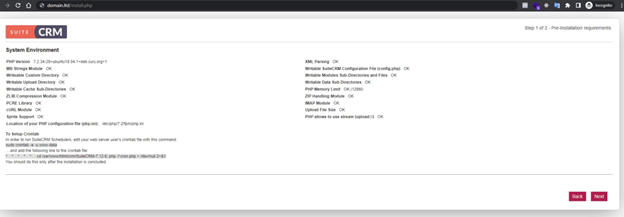
- Sebelum klik next jalankan perintah berikut pada terminal :
# sudo crontab -e -u www-data- Tambahkan perintah berikut :
* * * * * cd /var/www/html/crm/SuiteCRM-7.12.6; php -f cron.php > /dev/null 2>&1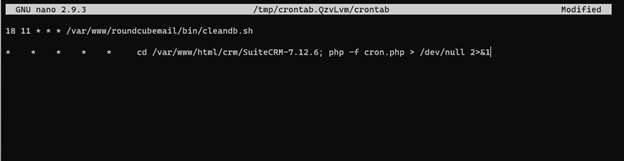
- Setelah perintah di jalankan dan di tambahkan dapat di lanjutkan installisasi dengan klik next.
- Setting configurasi Database, untuk Host Name dapat menggunakan localhost
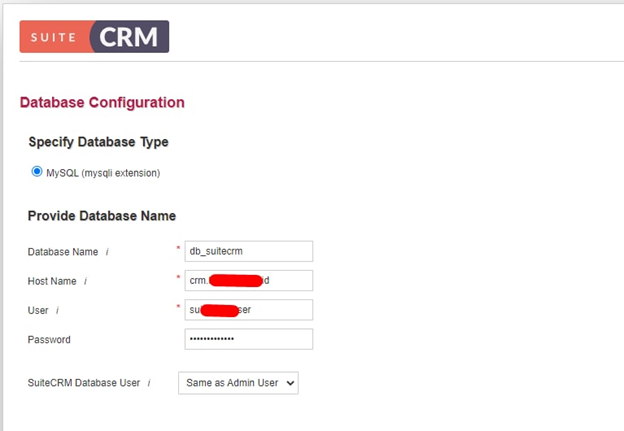
- Site Configurasi, untuk menset username dan password untuk login ke dashboard SuiteCRM :
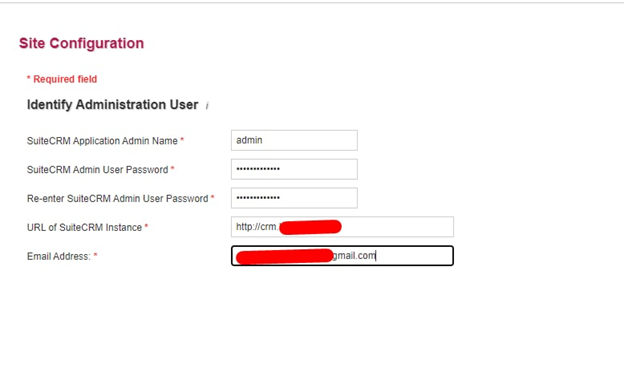
Setelah konfigurasi database telah di pastikan benar dan untuk site configurasi di pastikan benar serta di ingat, maka dapat melanjutkan ke tahap selanjutnya dengan klik next dan installasi akan di proses. Setelah proses installisasi selesai maka akan di arahkan ke menu login. masukkan username dan password yang telah di buat pada site configurasi sebelumnya.
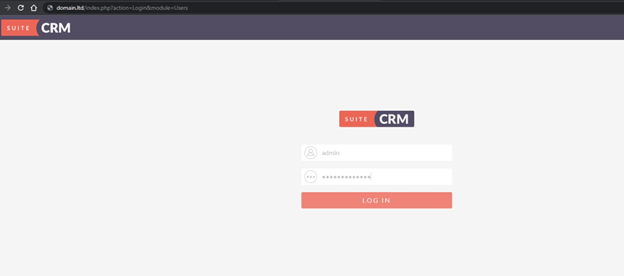
Apabila credential yang di masukkan sudah benar maka akan di arahkan ke menu dahsboard SuiteCRM.
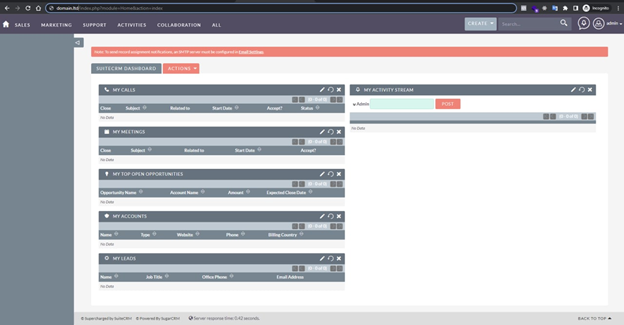
Itulah cara installasi SuiteCRM versi 7 pada Ubuntu 20.04 LTS, untuk installasi dapat mengacu pada SuiteCRM Documentation.
C. Kesimpulan
SuiteCRM adalah solusi yang serbaguna untuk mengelola interaksi dengan pelanggan, memperkuat penjualan, meningkatkan pemasaran, dan menyediakan dukungan pelanggan yang lebih baik. Hal ini dapat disesuaikan dengan berbagai industri dan kebutuhan bisnis.
Semoga artikel ini dapat membantu Anda. Temukan bantuan lainnya melalui Knowledge Base Biznet Gio. Jika Anda masih memiliki kendala silahkan hubungi support@biznetgio.com.
Popular Articles
-
Cara Install & Konfigurasi Monitoring Cacti Serta Mengetahui Fungsi Fitur Pada Cacti
10 people say this guide was helpful
-
Cara Mengaktifkan Telnet pada Windows 7, 8 dan 10
4 people say this guide was helpful
-
Install dan Konfigurasi Samba Server pada Ubuntu
3 people say this guide was helpful
-
Jenis-Jenis Software Virtualisasi untuk Membuat Virtual Machine
6 people say this guide was helpful